XAMPP är ett fantastiskt kostnadsfritt verktyg för att skapa en lokal WordPress-installation. Du kan använda det för att utföra tester och prova nya idéer eller uppdateringar innan du överför dem till din webbplats. Men som med alla mjukvarulösningar så kan det ibland uppstå fel. Du kan exempelvis möta det förvirrande meddelandet ”Servercertifikatet innehåller INTE ett ID som matchar servernamnet”.
Det här luriga felmeddelandet dyker upp i XAMPP’s fellogg då och då. Det sker oftast när du felsöker andra problem. Även om det inte orsakar några problem i sig självt så kan det vara en indikation på ett djupare problem. Det kan så småningom växa till något allvarligare, så det är viktigt att åtgärda det.
I den här artikeln så förklarar vi det här felet mer ingående. Vi går sedan igenom hur du åtgärdar det i tre enkla steg. Låt oss köra igång!
En introduktion till varningen ”Servercertifikatet innehåller INTE ett ID som matchar servernamnet” i XAMPP
Det svårfångade felmeddelandet ”Servercertifikatet innehåller INTE ett ID som matchar servernamnet” visas inte på frontend av en webbplats. Du kan istället hitta det i XAMPP felloggar:

Det som vanligtvis händer är att ett annat problem för dig till felloggen. Då upptäcker du varningen för servercertifikatet av misstag. Det ursprungliga problemet kan handla om kraschande XAMPP-komponenter (vanligtvis Apache) eller MySQL-fel. Du kontrollerar XAMPP-loggarna för att hitta ledtrådar om problemet och hittar meddelandet ”Servercertifikatet innehåller INTE ett ID som matchar servernamnet”. Det uppkommer oftast flera gånger.
Det är viktigt att notera att det här meddelandet sannolikt inte har något samband med det ursprungliga problemet som förde dig till felloggen. Det är faktiskt mer en varning än ett faktiskt fel. Din webbplats kan fortfarande fungera normalt.
Med detta sagt så är varningar fortfarande inte idealiska eftersom de indikerar att något är fel med din installation. Om du korrigerar det här problemet så kan du hjälpa din lokala XAMPP-miljö att fungera så smidigt som möjligt och förebygga framtida problem.
Meddelandet ”Servercertifikatet innehåller INTE ett ID som matchar servernamnet” indikerar ett fel i konfigurationen av SSL (Secure Sockets Layer) för din Apache-installation (Apache är en del av XAMPP). Det är lyckligtvis förvånansvärt enkelt att lösa det – mycket enklare än vissa andra XAMPP-fel. Det är lika enkelt som att redigera en enda rad i Apache-filerna.
Så här åtgärdar du problemet ”Servercertifikatet innehåller INTE ett ID som matchar servernamnet” (i 3 steg)
Nu när du förstår mer om det här felmeddelandet så är det dags att börja arbeta med att åtgärda det. Processen innebär att du redigerar en konfigurationsfil.
Steg 1: Öppna katalogen xampp/apache/conf/extra
Det första steget är att öppna rätt Apache-katalog i en filbläddrare. Det enklaste sättet att göra detta på är att starta XAMPP-kontrollpanelen från systemfältet och sedan klicka på Utforskaren till höger i fönstret:
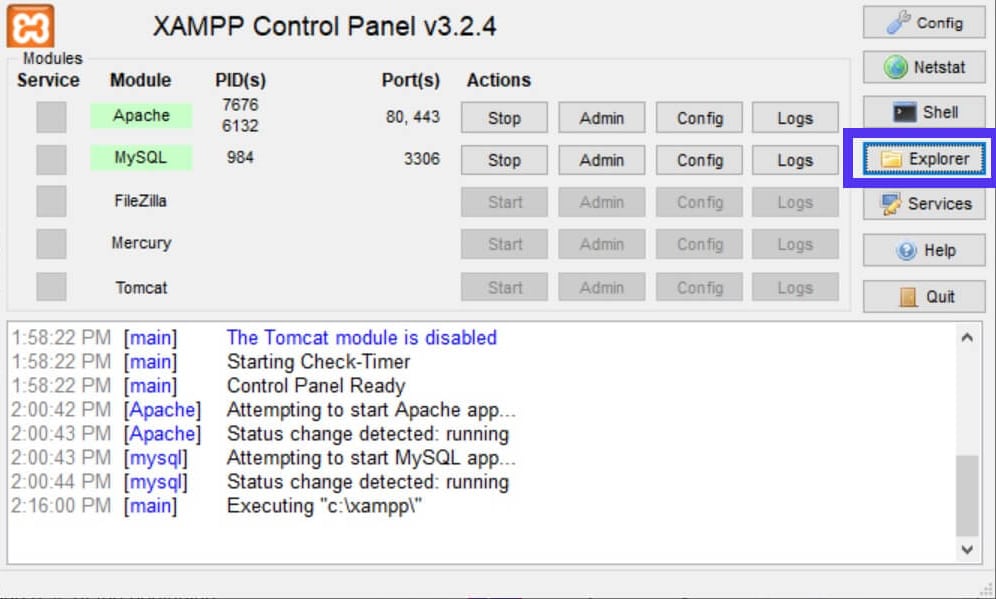
Detta kommer att öppna ett fönster för filbläddring i XAMPP-mappen:
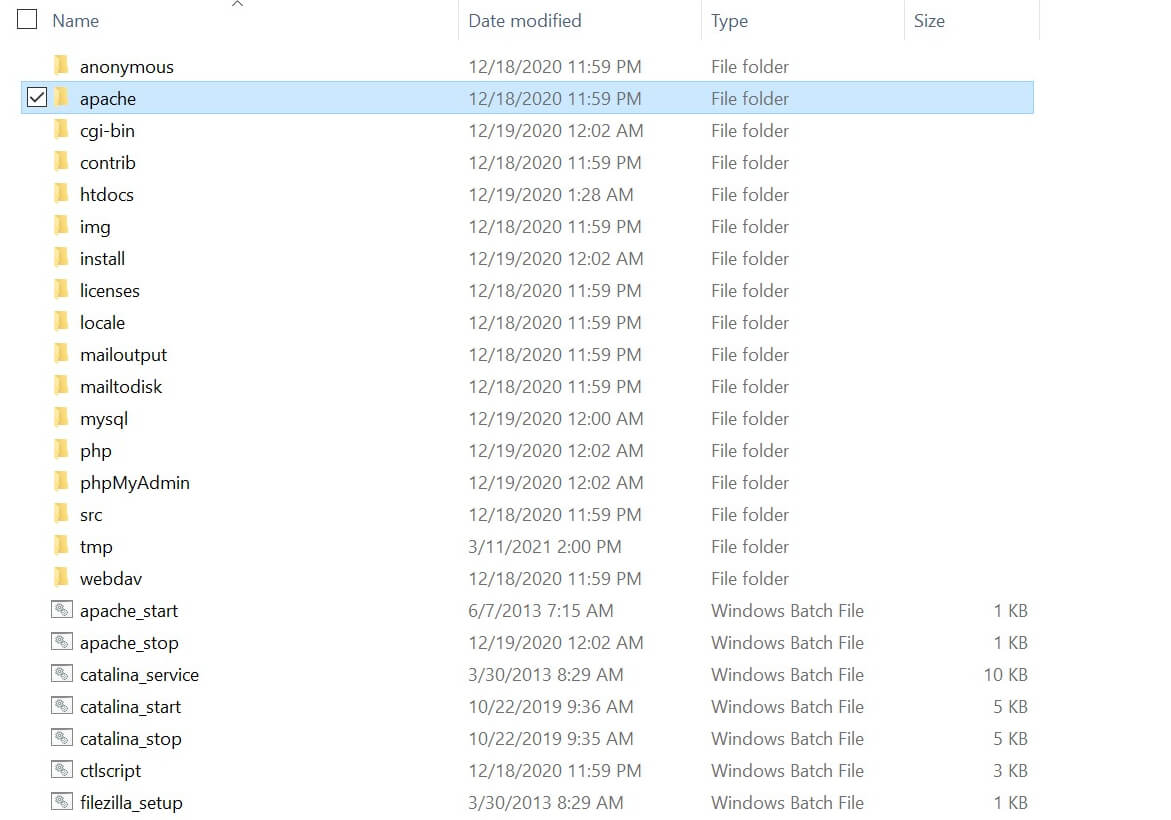
Härifrån så kan du navigera till apache > conf > extra. Den fullständiga katalogsökvägen är xampp/apache/conf/extra. När du har kommit dit så kan du gå vidare till nästa steg: att öppna och redigera en viktig Apache-fil.
Steg 2: Redigera filen httpd-ssl.conf
I mappen xampp/apache/conf/extra heter filen som du letar efter httpd-ssl.conf:
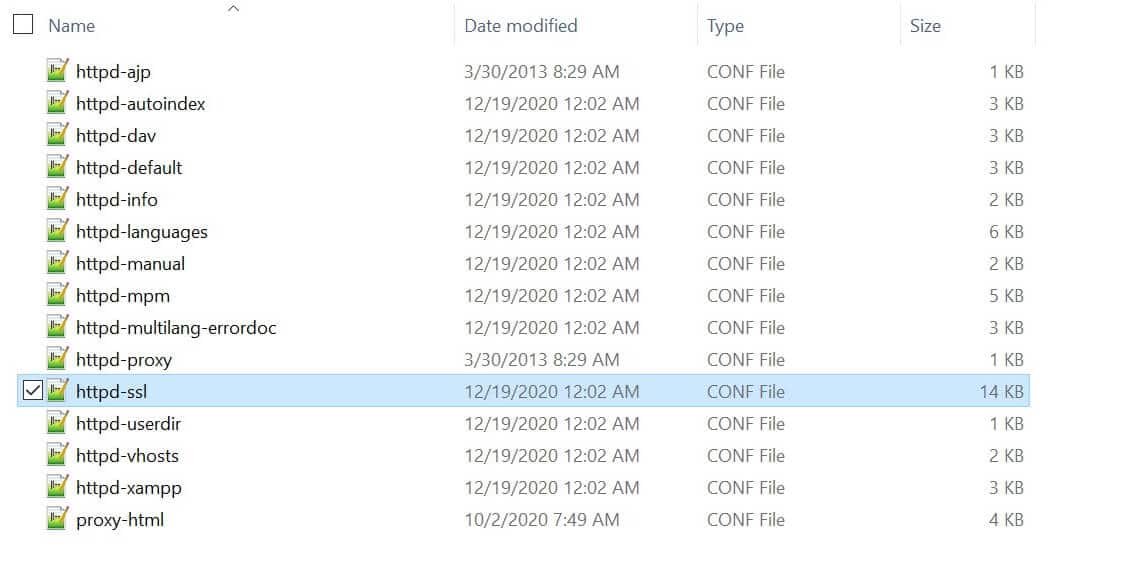
Den här filen behandlar SSL-konfigurationen för din XAMPP Apache-installation. När du har hittat den så kan du öppna den i en textredigerare. Om du har en Mac så fungerar standardversionen av TextEdit utmärkt. På Windows rekommenderar vi att du använder Notepad++:
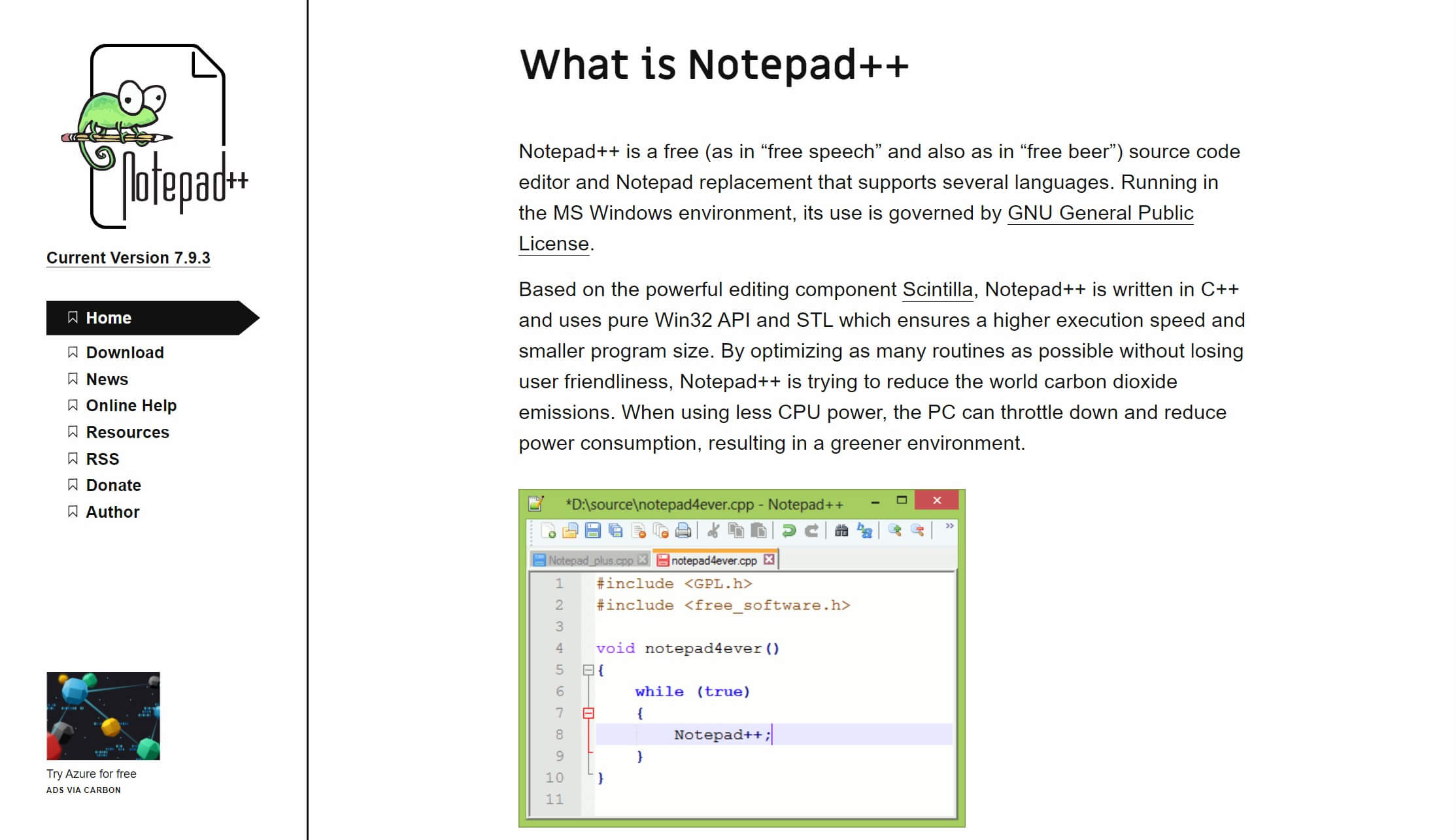
När filen är öppen så letar du efter raden ”ServerName www.example.com:443”. Den ska finnas under avsnittet ”allmän inställning för den virtuella hosten” (rad 125 som standard):
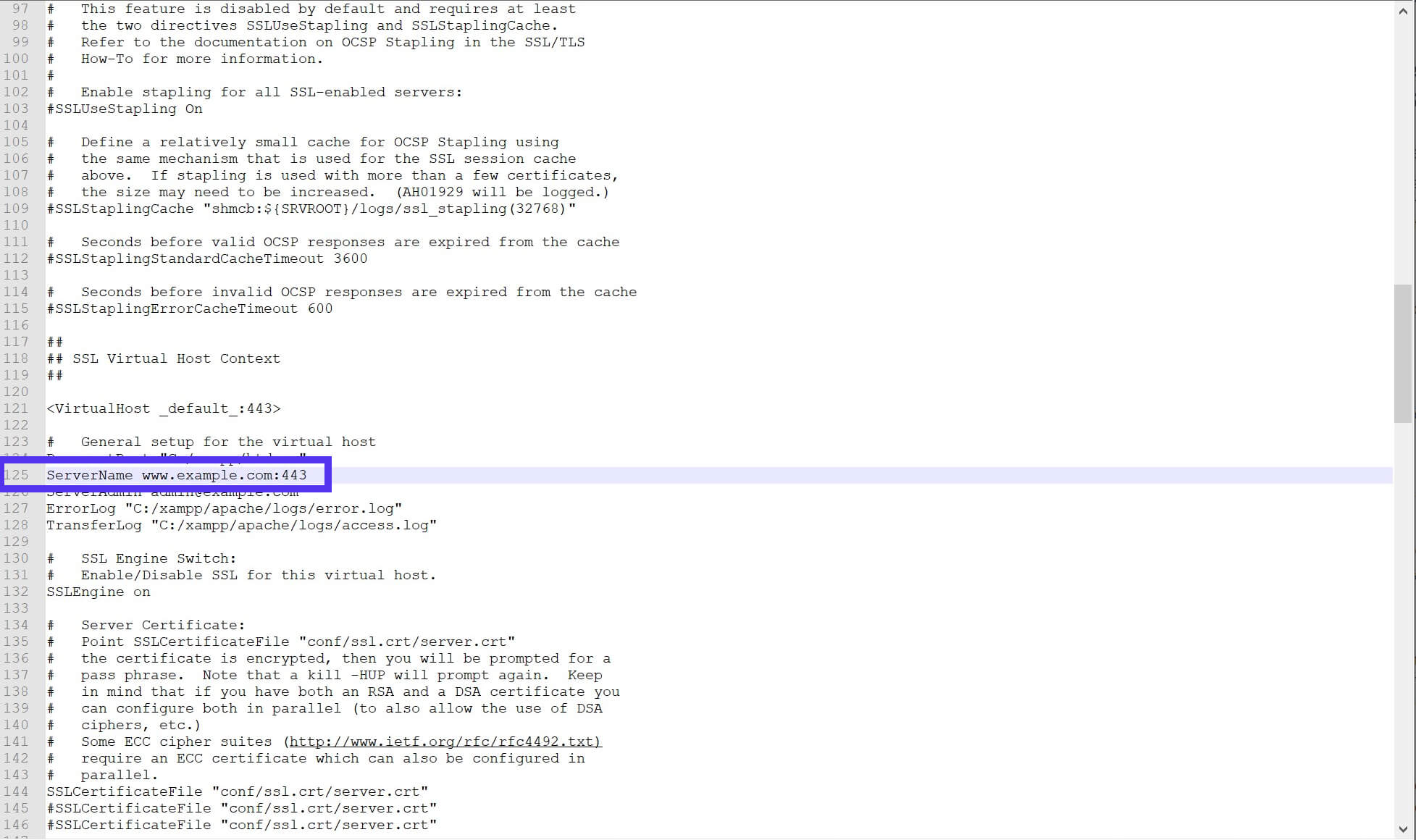
När du hittar den här raden så lägger du till ett ”#” framför den. Detta kallas ”kommentera ut”, och det säger till applikationen att ignorera den raden när den läser filen.
Därefter så kan du lägga till texten ”ServerName localhost” på raden direkt under den:

När du är klar så kan du spara filen och stänga textredigeraren. Gå sedan vidare till nästa steg.
Steg 3: Starta om Apache
När httpd-ssl.conf-filen har redigerats och sparats så är det sista steget att starta om Apache. För att göra detta så går du tillbaka till XAMPP’s kontrollpanel och klickar på knappen Stopp bredvid Apache:
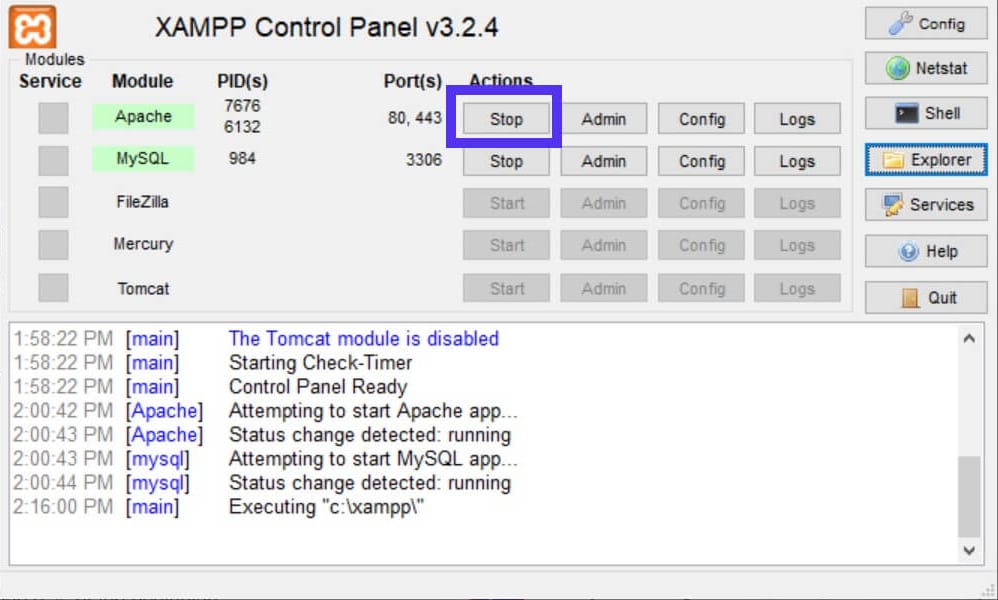
Ge applikationen ett ögonblick för att avsluta operationen. Gå sedan vidare och klicka på Starta för att starta om modulen:
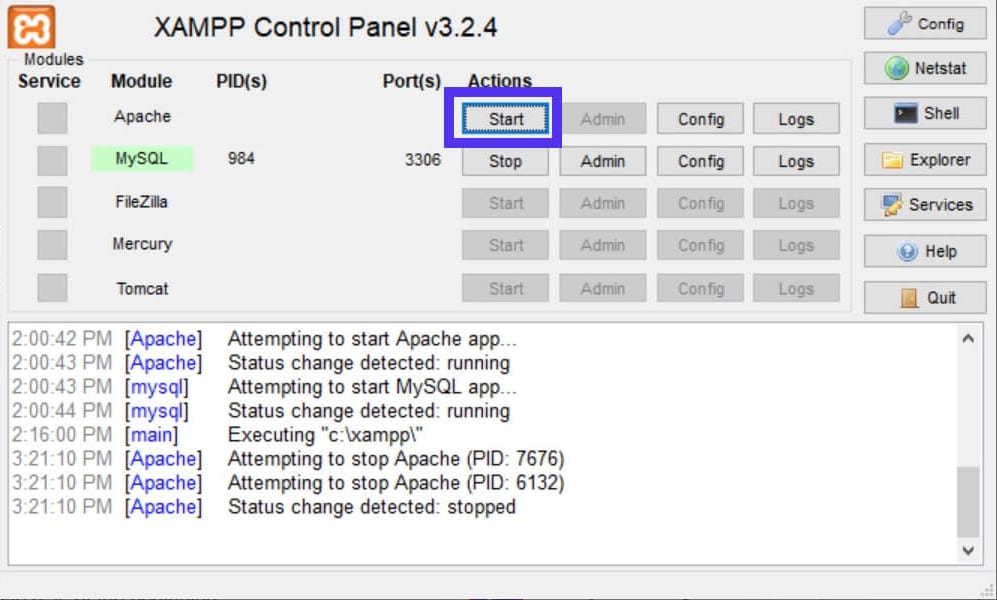
Det var allt! Vid det här laget så bör felet vara löst. Du kan återgå till att njuta av din XAMPP-installation och få arbetet gjort.
Om du vill kontrollera att problemet faktiskt är löst så kan du navigera tillbaka till felloggen när Apache har startat om. För att komma åt loggen så öppnar du XAMPP’s kontrollpanel och klickar på Loggar:
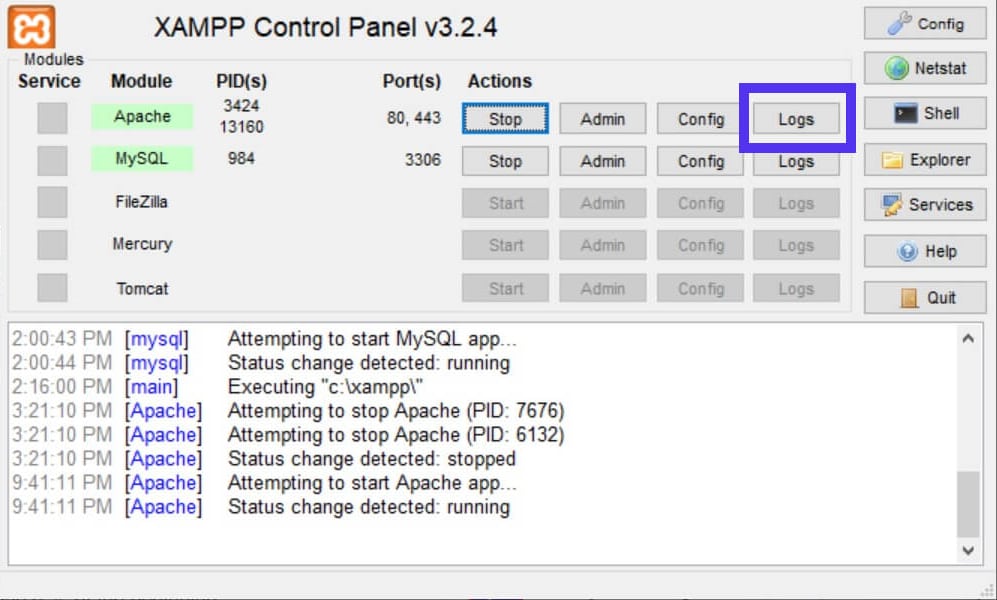
I snabbmenyn så väljer du Apache (error.log). Detta kommer att öppna loggfilen i en textredigerare:
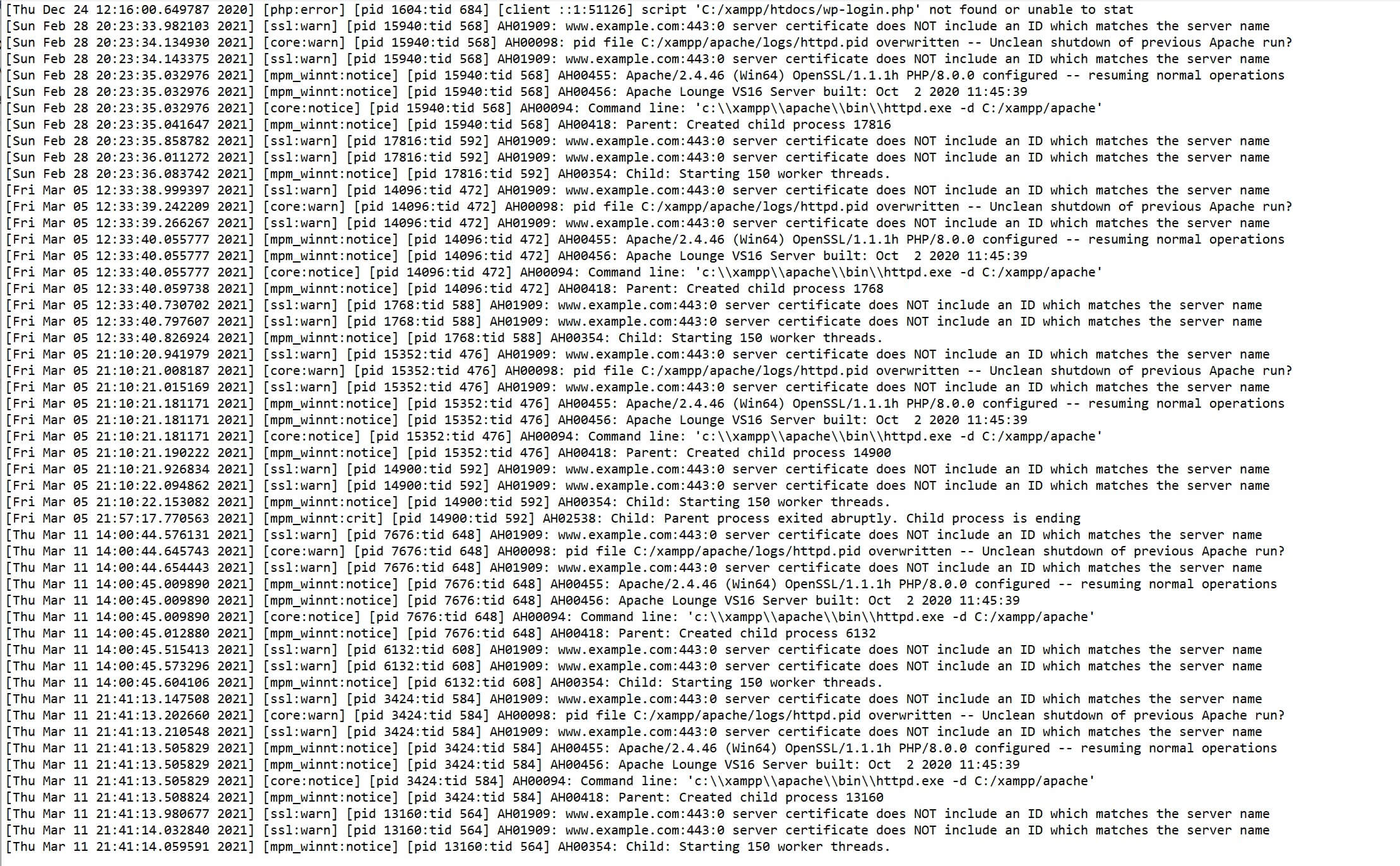
Loggen är i kronologisk ordning. Du kan bläddra längst ner för att se de senaste posterna och kontrollera om det har dykt upp nya förekomster av felet sedan du ändrade filen.
Sammanfattning
Felmeddelanden är aldrig roliga. När de uppstår i en testmiljö så kan de vara ännu mer frustrerande. Det är trots allt svårt att testa nya spännande webbplatsfunktioner när din installation beter sig illa.
Lyckligtvis så är problemet ”Servercertifikatet innehåller INTE ett ID som matchar servernamnet” ganska ofarligt och lätt att åtgärda. Allt som krävs är en snabb redigering av en enda fil, httpd-ssl.conf, så bör du ha en felfri logg igen.
Om du vill försäkra dig om att dina live-webbplatser fungerar lika smidigt som din XAMPP-installation, så kan du överväga att ha hosting hos Kinsta. Oavsett om du startar en ny blogg eller om ditt företag växer så har vi en plan som kan hjälpa dig!



